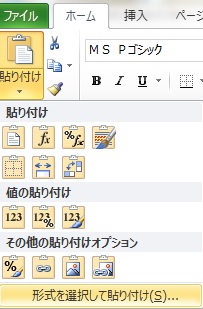
以下の作業は、このexcelブックを用いること。シートを新規に追加し、名前を「練習1」とすること。
練習1左下の表のデータを「月」の部分から「15000」の部分までドラッグしてコピーし、新たに追加したシート(練習1)に貼り付けコピーし、帯グラフを2種類(「積み上げ縦棒」と「100%積み上げ縦棒」)作成しなさい(以下の条件を満たすこと)。
| |||||||||||||||||||||||||||||||||||||||||||||||||||||||||||||||||
|
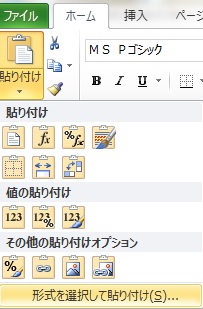
練習2:絶対参照の練習
|
| 月 | 降水量(ml) | 割合 | 判定 |
|---|---|---|---|
| 1月 | 16.0 | ||
| 2月 | 42.0 | ||
| 3月 | 117.5 | ||
| 4月 | 90.5 | ||
| 5月 | 120.5 | ||
| 6月 | 225.0 | ||
| 7月 | 193.0 | ||
| 8月 | 110.0 | ||
| 9月 | 197.0 | ||
| 10月 | 529.5 | ||
| 11月 | 156.5 | ||
| 12月 | 76.5 | ||
| 合計 | |||
| 平均 |
課題1:関数と絶対参照による数値の処理とグラフ作成
|
| 範囲 | 最低値 | 判定 | 数 |
|---|---|---|---|
| 0ml以上90ml未満 | 0 | 乾燥 | |
| 90ml以上150ml未満 | 90 | 普通 | |
| 150ml以上 | 150 | 湿潤 |
課題3:絶対参照の応用:数えられるのは数値だけではない
|